
Maimは、デスクトップのスクリーンショットを撮るために使用できる無料のオープンソースツールです。 Maimは、多くのユニークで興味深い機能を可能にします。スクロットや他のツールと比較して非常に便利なツールです。 Maimには多くの機能が付属しており、そのうちのいくつかを以下に示します。
- デスクトップのスクリーンショットを撮り、pngまたはjpg形式で保存します。
- 所定の領域またはウィンドウでスクリーンショットを撮ることを許可します。
- その場でスクリーンショットを撮る前に、リージョンまたはウィンドウを手動で選択できるようにします。
要件
- システムにDebian9デスクトップをインストールします。
- sudo権限を持つ通常のユーザー。
Maimのインストール
開始する前に、必要なパッケージをシステムにインストールする必要があります。次のコマンドですべてをインストールできます:
sudo apt-get install xclip xdotool -y上記のパッケージをインストールした後、システムにslopをインストールする必要もあります。 Slopは、私たちからの選択を照会し、領域をstdoutに出力するアプリケーションです。
次のコマンドを実行して、maimを使用してslopをインストールできます。
sudo apt-get install slop maim -y
Maimとの連携
これで、maimがシステムにインストールされました。 maimコマンドの例を見てみましょう。
引数なしでmaimコマンドを実行すると、デスクトップのスクリーンショットが撮られ、ホームディレクトリに保存されます。
maim
出力:
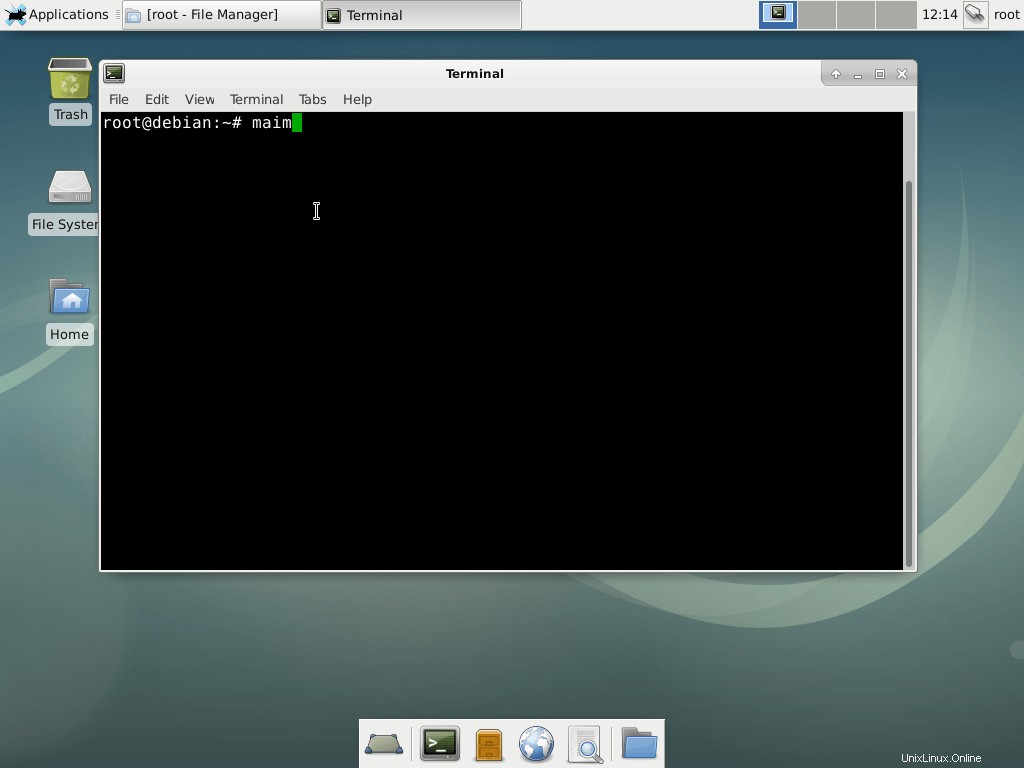
test.png引数を指定してmaimコマンドを実行すると、デスクトップのスクリーンショットが撮られ、test.pngとして保存されます。
maim test.png
出力:
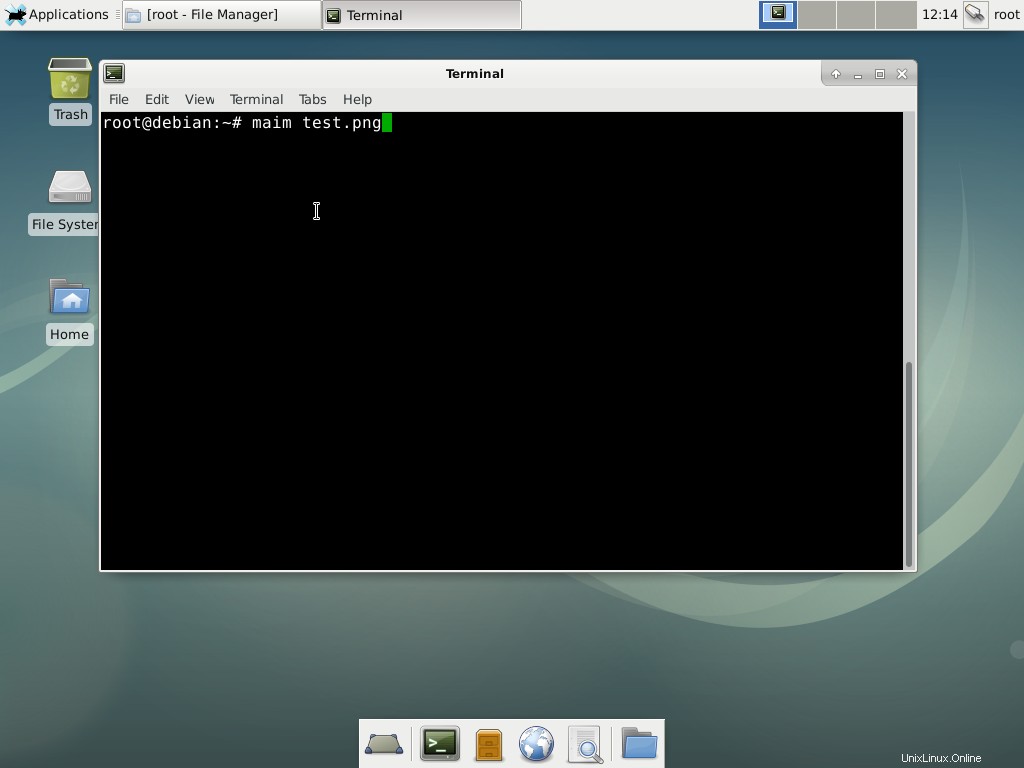
次のコマンドは、現在のウィンドウのスクリーンショットを撮り、それをactive-window.pngとして保存します
maim -i $(xdotool getactivewindow) active-window.png
出力:
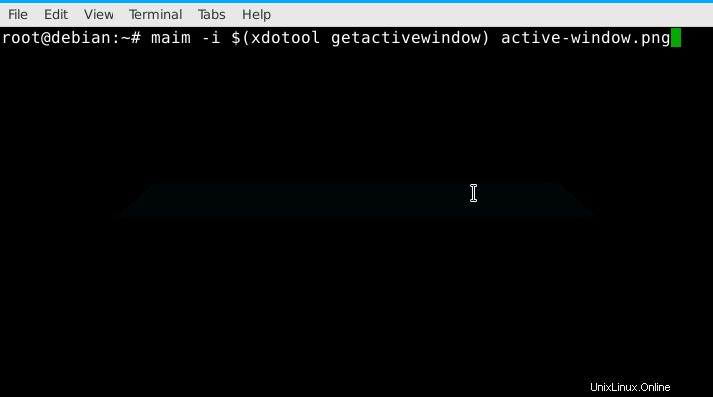
次のコマンドは、デスクトップのスクリーンショットを撮り、日付別に保存します。
maim ~/$(date +%F-%T).png
出力:
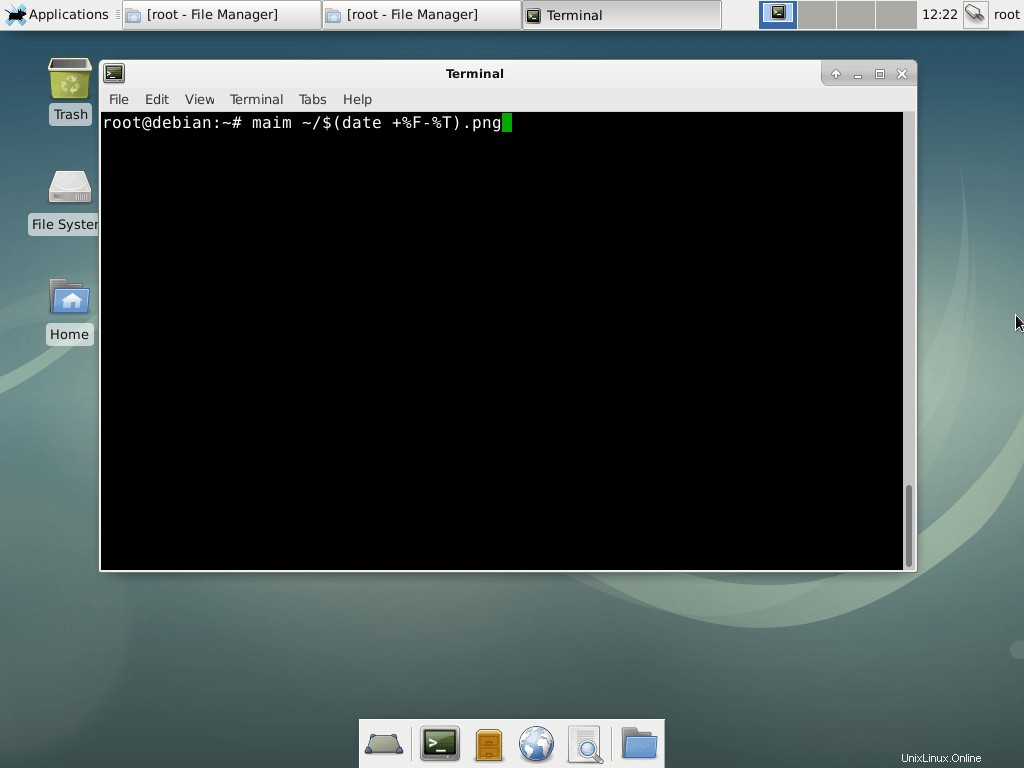
次のコマンドを使用すると、画面上の領域を選択して、選択範囲をクリップボードにコピーできます。このコマンドを使用して、gimpまたは他のイメージングアプリケーションに画像を投稿できます。
maim -s | xclip -selection clipboard -t image/png
出力:

結論
最後に、maimをDebian9デスクトップに正常にインストールしました。これで、maimを使用してデスクトップのスクリーンショットを簡単に撮ることができます。 Maimは、scrotの欠点を克服する非常に便利なユーティリティであり、いくつかの点でパフォーマンスが向上します。